Мой дневник
1. Календарь
Переключайтесь между датами. Например, вы можете внести весь рацион на несколько дней вперед или посмотреть, что ели вчера.
2. Сторис
Узнавайте о новых акциях и о том, как пользоваться приложением.
3. Счётчик калорий
Следите за суточной целью и статистикой по калориям, белкам, жирам и углеводам за весь день.
4. Дневник
Заполняйте приёмы пищи: завтрак, обед, ужин и перекусы.
5. Колокольчик уведомлений
Получайте мотивирующие сообщения, полезные статьи и информацию о Школе комфортного похудения.
6. Панель навигации
Переключайтесь между вкладками приложения: дневник, база рецептов ШКП, добавление еды, контент, профиль.
Переключайтесь между датами. Например, вы можете внести весь рацион на несколько дней вперед или посмотреть, что ели вчера.
2. Сторис
Узнавайте о новых акциях и о том, как пользоваться приложением.
3. Счётчик калорий
Следите за суточной целью и статистикой по калориям, белкам, жирам и углеводам за весь день.
4. Дневник
Заполняйте приёмы пищи: завтрак, обед, ужин и перекусы.
5. Колокольчик уведомлений
Получайте мотивирующие сообщения, полезные статьи и информацию о Школе комфортного похудения.
6. Панель навигации
Переключайтесь между вкладками приложения: дневник, база рецептов ШКП, добавление еды, контент, профиль.

Календарь
По умолчанию календарь отображает сегодняшний день, он помечается оранжевой точкой внизу. Чтобы переключить на другую дату, нужно нажать на другой день недели либо прокрутить ленту недели до нужной даты влево или вправо. Выбранный день выделяется оранжевым цветом.
Кликните на название месяца, чтобы развернуть календарь.
Важно! При заполнении дневника обращайте внимание на то, какой день вы выбрали.
Кликните на название месяца, чтобы развернуть календарь.
Важно! При заполнении дневника обращайте внимание на то, какой день вы выбрали.
Добавление еды
Чтобы добавить еду в дневник, нажмите на «+» возле нужного приёма пищи. Или нажмите на «+» посередине внизу и выберите приём пищи.
Как можно добавить еду?
1. Найти в базе по поиску.
2. Добавить новый продукт вручную, например, ввести КБЖУ с его этикетки.
3. Создать свой рецепт, указав нужные ингредиенты и их вес.
4. Использовать сканер штрихкода: наведите сканер на штрихкод продукта — сканирование произойдет автоматически. Если этого продукта нет в базе, вы можете внести его, добавив КБЖУ с этикетки.
5. Выбрать продукт из тех, что искали раньше.
6. Выбрать продукт из ранее добавленного вами в «Избранное».
Как можно добавить еду?
1. Найти в базе по поиску.
2. Добавить новый продукт вручную, например, ввести КБЖУ с его этикетки.
3. Создать свой рецепт, указав нужные ингредиенты и их вес.
4. Использовать сканер штрихкода: наведите сканер на штрихкод продукта — сканирование произойдет автоматически. Если этого продукта нет в базе, вы можете внести его, добавив КБЖУ с этикетки.
5. Выбрать продукт из тех, что искали раньше.
6. Выбрать продукт из ранее добавленного вами в «Избранное».
Копирование приёма пищи
1. Если вы заполнили приём пищи, то можете скопировать его, смахнув название приёма пищи справа налево. Выберите необходимые продукты по отдельности, оставив галочки только на тех позициях, которые нужно скопировать. Затем нажмите «Копировать».
2. Выберите приём пищи, в который хотелось бы скопировать еду, смахните название приёма пищи справа налево и нажмите «Вставить».
2. Выберите приём пищи, в который хотелось бы скопировать еду, смахните название приёма пищи справа налево и нажмите «Вставить».
Поиск еды в базе
1. Когда вы начнёте вводить запрос, приложение будет предлагать подсказки — блюда, которые уже есть в базе. После отправки запроса отобразится список еды, в котором вы можете найти необходимый продукт.
2. Под названием каждого продукта в списке вы увидите его калорийность на 100 г и информацию по белкам, жирам и углеводам.
3. Нажмите на строчку с продуктом (блюдом), чтобы открыть карточку и внести вес продукта в ранее выбранный вами приём пищи.
4. Продукт можно добавить в «Избранное», чтобы было легче его найти. Для этого нажмите на сердечко в верхнем левом углу карточки. Закрашенное сердечко означает, что вы успешно добавили продукт в общий список «Избранное».
5. При нажатии на крестик карточка закрывается — можно выбрать другой продукт.
2. Под названием каждого продукта в списке вы увидите его калорийность на 100 г и информацию по белкам, жирам и углеводам.
3. Нажмите на строчку с продуктом (блюдом), чтобы открыть карточку и внести вес продукта в ранее выбранный вами приём пищи.
4. Продукт можно добавить в «Избранное», чтобы было легче его найти. Для этого нажмите на сердечко в верхнем левом углу карточки. Закрашенное сердечко означает, что вы успешно добавили продукт в общий список «Избранное».
5. При нажатии на крестик карточка закрывается — можно выбрать другой продукт.
Редактирование дневника
1. Добавленная еда отображается в выбранном приёме пищи. Чтобы посмотреть, какие продукты вы добавили в него, раскройте приём пищи, нажав на название, например, «Завтрак».
2. Чтобы скорректировать вес добавленного продукта, нажмите на строку с ним, измените вес, нажмите «Сохранить».
3. Если хотите удалить строку с блюдом, смахните её справа налево и нажмите кнопку «Удалить».
2. Чтобы скорректировать вес добавленного продукта, нажмите на строку с ним, измените вес, нажмите «Сохранить».
3. Если хотите удалить строку с блюдом, смахните её справа налево и нажмите кнопку «Удалить».
Добавление и вычитание порций
После внесения продукта в приём пищи, вы можете добавить или вычесть необходимое количество граммов. Для этого смахните продукт справа налево, затем нажмите «Добавить» или «Вычесть» и укажите вес на который надо изменить ваше блюдо. Также, изменить вес порции можно и в карточке продукта по соответствующим кнопкам.